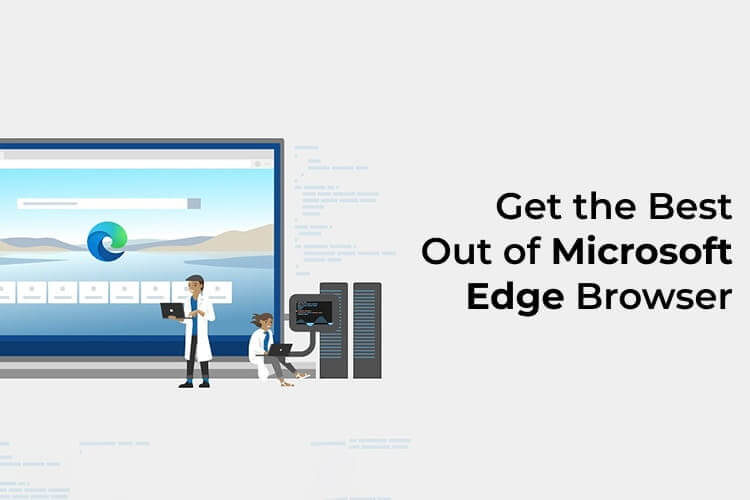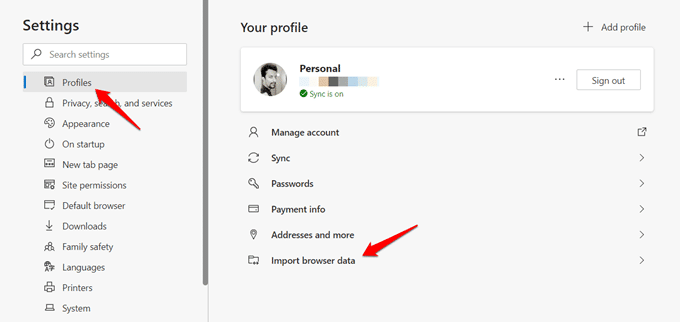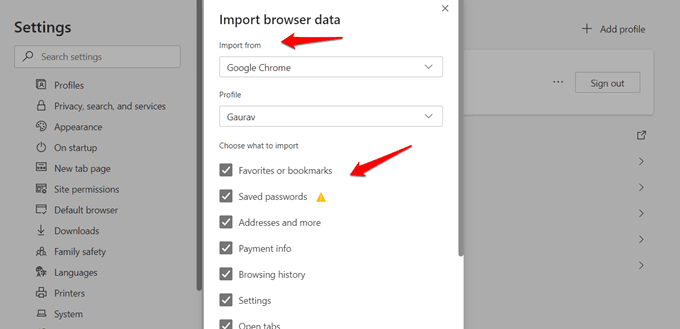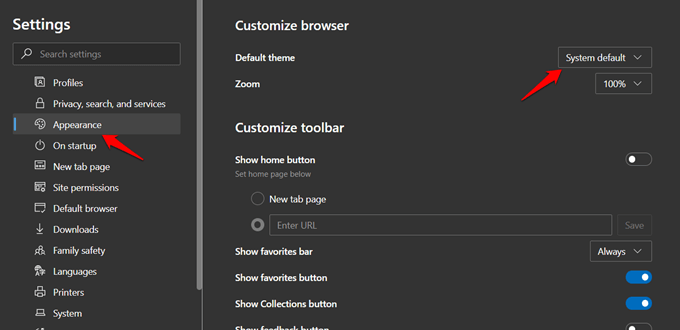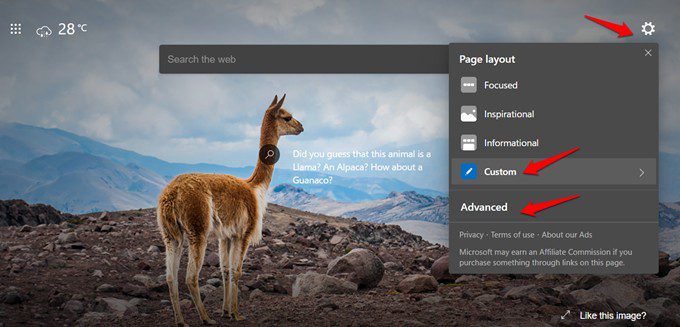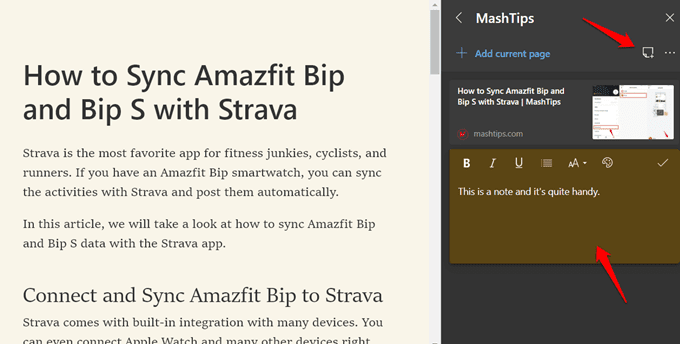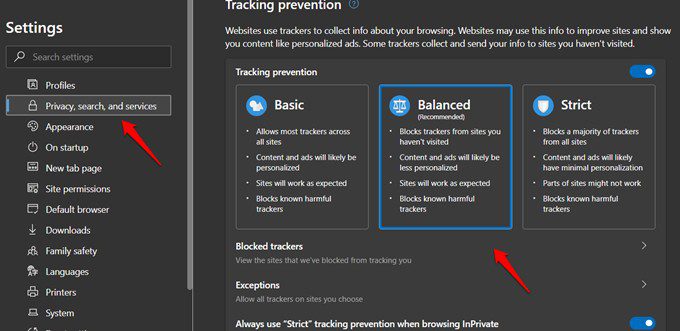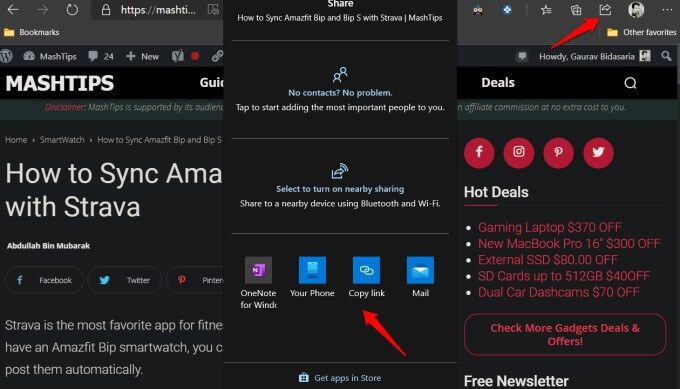Hier sind die 15 besten Tipps und Tricks zu Microsoft Edge, die Sie kennen sollten
Microsoft führt jetzt unter Windows-Benutzern den brandneuen Microsoft Edge-Browser ein Chrom-basiert. Während einige Funktionen leicht zugänglich sind, sind andere unbekannt. Keine Sorge, wir werden alle mitmachen Tipps und Tricks für den Microsoft Edge Chromium-Browser Um Sie zu einem leistungsstarken Benutzer zu machen.
Lassen Sie uns die besten Tipps und Tricks durchgehen, die Sie kennen sollten, bevor Sie Microsoft Edge verwenden.
Daten aus Chrome oder Firefox importieren
Neuer Benutzer? Als erstes müssen Sie die Daten aus Ihrem alten Browser importieren. Klicken Sie auf das dreipunktige Menüsymbol in der oberen rechten Ecke und wählen Sie Einstellungen > Profile. Du wirst eine Auswahl finden „Browserdaten importieren“ unten.
Im nächsten Popup können Sie auswählen, aus welchem Browser Sie Daten importieren möchten, das Profil, wenn Sie mehrere Profile erstellt haben, und die Datensätze, die Sie importieren möchten.
Die meisten der gängigen Browser wie Firefox und Chrome sind verfügbar, aber einige obskure wie Vivaldi und Opera fehlen. Beachten Sie, dass Sie Chrome im Fall von Brave oder jedem anderen Chromium-basierten Browser verwenden können.
Microsoft Edge Store
Microsoft hat sich Zeit genommen, um seinen eigenen Edge Store zu entwickeln, in dem Sie alle Arten von Browser-Add-Ons finden, um den Nutzen und die Produktivität zu verbessern. Obwohl Sie hier die beliebtesten Add-Ons finden, fehlen einige.
Chrome-Erweiterungen verwenden
Im Chrome Web Store finden Sie die meisten Browsererweiterungen im Web. Wenn Sie von Chrome zu Edge wechseln, müssen Sie sich keine Sorgen um Ihre Erweiterungen machen. Sie können weiterhin Erweiterungen verwenden Chrome Web Store in Edge Dank der Chromium-Architektur teilen sie sich.
Dunkles Thema
Dunkle Auftritte sind die Mode dieser Zeit und wollen nicht zurückgelassen werden, empfangen Randeinstellung dunkles Thema seine eigene. Leider funktioniert es nicht auf den von Ihnen besuchten Websites und ist auf die Startseite beschränkt.
Ich empfehle die Dark Reader-Erweiterung, die wie ein Zauber funktioniert und eine praktische Whitelist-Option enthält.
Style deine Homepage
Das Standard-Homepage-Layout ist mit viel Unordnung verbunden. Es gibt ein schönes Hintergrundbild des Tages, das jedoch nicht hinter Lesezeichen und Schlagzeilen angezeigt werden kann. Klicken Sie auf das Zahnradsymbol auf der Startseite, um „Benutzerdefiniert" dann "Erweiterte Optionen".
Sie können anpassen, was auf der Startseite angezeigt wird und wie. Das News-Add-on wird von Microsoft News unterstützt. Sie können Ihre Interessen über die Personalisierungsoption neben den Schlagzeilen anpassen.
Hat Ihnen eine Nachricht gefallen, die Sie gerade gelesen haben? Klicken Sie auf das Menüsymbol mit den drei Punkten neben einem Titel, um ihn zu teilen, zum späteren Lesen zu speichern oder auszublenden. Microsoft wird aus Ihrem Verhalten lernen und in Zukunft relevantere Nachrichtenartikel anzeigen. Dadurch macht die Interaktion mit den Nachrichten mehr Spaß.
Lesen oder anhören von Artikeln mit Immersive Reader
Führungskräfte sind Leser, und wenn Sie wie ich ein produktiver Leser sind, werden Sie den Lesemodus von Edge lieben. Sie können nicht nur übersichtliche Artikel wie Anzeigen und Banner lesen, sondern auch die Schriftart, -größe und den Hintergrund steuern.
Wenn Sie eine Webseite mit Immersive Reader-Unterstützung besuchen, finden Sie auf der rechten Seite der URL-Leiste eine kleine Reader-Schaltfläche. Drücken Sie sie, um in den Lesemodus zu gelangen.
Was dann? Es gibt eine praktische Freisprechfunktion, bei der die KI den Artikel laut vorliest, damit Sie ihn nicht lesen müssen. Lehnen Sie sich einfach zurück und hören Sie zu. Zu den weiteren Optionen gehört die Möglichkeit, Substantive und andere Wörter mithilfe der Grammatik- und Übersetzungstools hervorzuheben.
Erstelle eine Sammlung von Dingen, die dir wichtig sind
Die meisten Browser verfügen über eine Art von Lesezeichen-Tool. Microsoft Edge tut es auch, aber mit einer Wendung. Sie nennen es Combos und er hat ein paar Tricks im Ärmel.
Sie können Artikel in Ordnern speichern, die als Gruppen bezeichnet werden. Aber hier ist die Hauptsache. Sie können hier auch Notizen erstellen. Diese sind wie Haftnotizen, bei denen Sie die Hintergrundfarbe und das Textformat ein wenig ändern können.
Es gibt auch eine Freigabeoption, die sich in andere Microsoft Office-Anwendungen wie Word, OneNote und andere integrieren lässt.
Beachten Sie, dass Sie eine Webseite auch wie gewohnt mit dem Sternsymbol als Favoriten auswählen können. Dies funktioniert als normales Lesezeichen in Chrome.
Installieren Sie Ihre Lieblingswebsite als App
Dies ist eine großartige Funktion im brandneuen Microsoft Edge, die Sie in den meisten Browsern nie finden werden. Sie können Ihre Lieblings-Websites einfach als Desktop-Anwendungen installieren. Dadurch wird die Website schneller geladen und Sie können schnell nach neuen Inhalten suchen.
Um eine Website als App unter Windows mit Edge zu installieren, besuchen Sie die Website und gehen Sie zu Menü > Anwendungen > Diese Website als App installieren.
Verhindern Sie, dass Websites Sie verfolgen
Ich möchte Firefox und TOR dafür danken, dass sie die gesamte Datenschutzrevolution in Browsern eingeleitet haben. Seitdem haben die meisten anderen Browser eine Art Mantra angenommen, bei dem Benutzer kontrollieren können, wie viele Daten sie teilen. Microsoft Edge ist nicht anders.
Es stehen drei Profile zur Verfügung und die Standardeinstellung ist Ausgewogen. Sie können je nach Ihren Bedürfnissen und der Art Ihrer Arbeit wechseln.
Holen Sie sich Hilfe von Cortana
Microsofts Antwort auf Apples Siri und Google Assistant, Cortana funktioniert nur in Edge, wenn Sie es systemweit in Windows 10 aktivieren. Entweder überall oder überall. Nach der Aktivierung können Sie experimentieren, indem Sie einfache Fragen wie Wetter, Alter (Name) usw. stellen. Geben Sie die Frage direkt in die Edge-Suche ein.
Kommentieren und Bearbeiten von PDFs auf Edge
Fast jeder Browser unterstützt das Lesen von PDF-Dateien. Microsoft Edge ist mit seiner Fähigkeit, PDF-Dateien zu bearbeiten, noch einen Schritt weiter gegangen. Während des Lesens können Sie das PDF über den Browser mit Anmerkungen versehen, mit Tags versehen oder einfach signieren.
Alles, was Sie tun müssen, ist die PDF-Datei zu öffnen und die Werkzeuge in der oberen Symbolleiste zu verwenden. Mit Microsoft Edge können Sie schnell ein PDF aufzeichnen und speichern.
Teile alles überall
Die Freigabefunktion in Microsoft Edge ist sehr leistungsstark. Sie können Artikel nicht nur auf verschiedenen Social-Media-Plattformen teilen, sondern auch direkt auf Ihr Smartphone zur weiteren Durchsicht senden.
Die Optionen hängen von den Apps ab, die Sie aus dem Microsoft Store installiert haben. Einige Beispiele sind Ihr Telefon zum Übertragen auf Ihr Smartphone, Social-Media-Apps, E-Mail und Office-Apps.
Synchronisieren Sie Ihre Geräte
Eine meiner Lieblingsfunktionen in Chrome, die Synchronisierung zwischen Geräten, ist jetzt mit Microsoft Edge noch einfacher. Sie können Registerkarten, Verlauf, Lesezeichen, Gruppen und Passwörter zwischen Ihrem Computer und Telefon synchronisieren.
Da Edge sowohl für Android als auch für iPhone verfügbar ist, arbeiten Sie mit dem Edge-Browser nahtlos zwischen Ihren Geräten. Es gibt auch eine Option auf PC fortsetzen in Edge für das Telefon. Es ermöglicht Ihnen, sofort von Ihrem Telefon auf Ihren PC zu wechseln und weiter zu surfen.
Familiensicherheit und elterliche Kontrolle
Sie können die Kindersicherungsfunktion erhalten, um zu wissen, was Ihre Kinder gerade durchsuchen. Alles, was Sie tun müssen, ist eine App zu installieren Family Safety auf dem Smartphone Ihres Kindes. Sie erhalten auch ein Familien-Dashboard im Edge-Browser, um Ihre Familie online zu schützen.
Außerdem können Sie Bildschirmzeitlimits, Inhaltsbeschränkungen, Aktivitätsberichte, Webfilter und mehr festlegen.
Websites an Taskleiste anheften
Das Anheften von Apps an die Taskleiste in Windows 10 ist der schnellste Weg, um darauf zuzugreifen. Normalerweise können Sie nur die Apps installieren, die Sie installiert haben. Wenn Sie eine wichtige Website an Ihre Taskleiste anheften möchten, kann Ihnen Microsoft Edge dabei helfen.
Edge verfügt über einen speziellen Assistenten zum Anheften der Taskleiste, der Ihnen dies ermöglicht. Sie können den Assistenten über das Menü starten und Ihre bevorzugten Webanwendungen an die Taskleiste anheften. Gehen Sie zu Menü > Weitere Tools > Führen Sie den Taskleisten-Anheftungsassistenten aus.
Microsoft-Belohnungen
Es gibt einen versteckten Bonus, den Microsoft an seine regulären Benutzer verschickt hat. Bing Rewards sind normalerweise für Benutzer gedacht, die das Web mit der Bing-Suchmaschine durchsuchen. Wenn Sie ein Google-Mitarbeiter sind, probieren Sie Bing aus und verdienen Sie Belohnungen.
Wenn Sie Microsoft Edge mit der Bing-Suchmaschine verwenden, erhalten Sie mehr Belohnungen. Microsoft hat jetzt Bing Rewards für ausgewählte Länder eingeführt. Wenn Sie sich also in einem der unterstützenden Länder befinden, können Sie sich glücklich schätzen, bei der Suche mit Bing einige Belohnungen zu erhalten.
Was ist auf Lager
Microsoft experimentiert ständig mit neuen und innovativen Funktionen basierend auf Benutzerfeedback.
Dies sind einige der besten Tipps und Tricks für Microsoft Edge. Sie können mit zukünftigen Updates auch zusätzliche Funktionen auf Microsoft Edge erhalten.